消えたエクスぺリア電話帳を簡単に復元するには?
Xperia(エクスぺリア)を使っている時、何かの原因で電話帳が消えてしまった。この記事はエクスぺリア電話帳が消えた際、復元するための方法をまとめて紹介しました。googleクラウド、隠しコマンドなどの裏ワザも紹介したので、諦めずに本文を参照して試してみましょう。
エクスぺリア電話帳のデータが勝手に消えてしまったという経験はありませんか?連絡先の一部が消えるのか、全部が消えるのかはケースによって異なりますが、どちらも大変なことです。この記事では、エクスぺリアの電話帳が消えた原因と復元方法をご紹介します。電話帳が突然消えて困っている方は、ぜひ参考にしてみてください。
目次隠す
Part1、エクスぺリアの電話帳が消えた原因
Xperiaの電話帳が消えた原因としては、よくある動作が不安定な場合に不具合が起こったトラブルに起とか、更新の際に、デバイスから連絡先が削除されてしまったとか、デバイスが正常動しておらず、連絡先をまだロードしていないとかです。そういう問題なら、エクスぺリアを再起動すれば解決かもしれません。その他には以下の二つあります。
原因1、グループ別表示フィルター
連絡先ごとにグループを設定している場合、特定のグループの連絡先だけが消えていることがあります。この場合、グループごとに連絡先の表示・非表示を設定できるフィルター設定があるからです。「連絡先」画面の左上にある「グループ」より表示させるグループを設定できます。
エクスぺリアの連絡先の表示設定の詳細には、グループごとに連絡先を表示・非表示にできる機能があります。特定のグループに入っている人の電話番号だけが非表示になったり、特定のグループに入っている人だけが表示されたりする場合は、設定の問題である可能性が高いです。今回は、表示させたい連絡先を「カスタム」に設定し、グループごとに表示設定を行います。
原因2、電話帳系のアプリを利用している
もともとXperiaにインストールされていた連絡先アプリ以外に、他のアプリが電話帳やリンクデータを登録している場合は、設定を確認してください。アプリの影響で連絡先が表示されていない可能性があります。通常の電話帳アプリ以外にも電話帳アプリをお持ちの方は、それらのアプリにデータが残っているかどうかも確認してみてください。
Part2、消えたXperia電話帳を簡単に復元する方法
キャリアや機種によって移行方法が異なりますが、基本的でカンタンなデータ復元方法をご紹介します。
方法1.DroidKitでXperiaから消えた電話帳を復元する
DroidKitは「データをクイック復元」と「データをディープ復元」二つの復元モードがあります。「データをクイック復元」はroot化なしでクイックでAndroidスマホをスキャンしてデータを復元します。「データをディープ復元」はroot化してもっと多くのデータを復元可能になります。ここでは「データをクイック復元」を例にして、エクスぺリアから消えた電話帳を復元する方法を紹介しています。
Step 1.まずは、DroidKitを無料ダウンロード&起動します。
Step 2.「データをディープ復元」を選択します。

Xperiaから消えた電話帳を復元する
Step 3.すべての選択を解除して、「連絡先」だけを選択します。
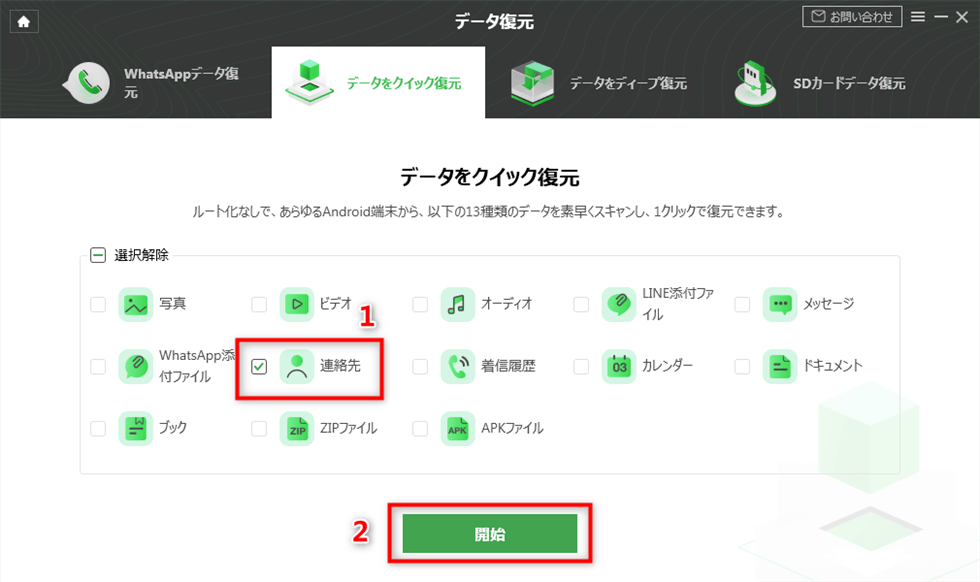
「連絡先」だけを選択
Step 4.お使いのエクスぺリアをパソコンに接続&確認して、「開始」ボタンをクリックします。

「開始」ボタンをクリック
Step 5.復元できる電話帳が一覧表示されます。復元したいデータを選択して復元してください。
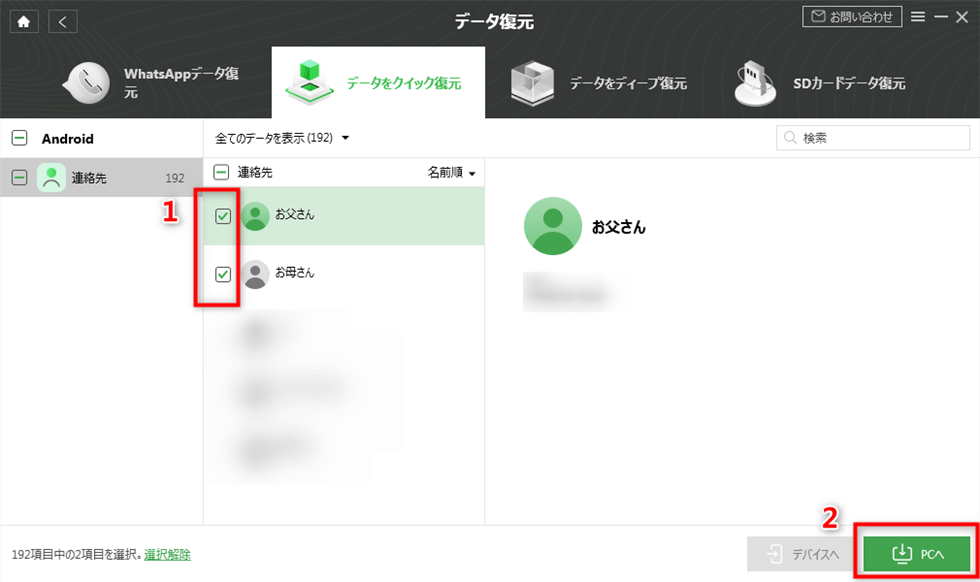
「PCへ」ボタンをクリック
方法1.Androidデータ復元ソフトでエクスぺリアから電話帳を復元する
エクスぺリアから消えた電話帳を復元するには、まず専門のAndroidデータ復旧ソフト – PhoneRescue for Androidをおすすめしたいです。
スマホデータ復元業界の最先端に立て、業界で復元率No.1となっています。それに、このソフトは以下の特性もあります:
- 消えた電話帳を無料プレビューでき、復元したい特定の連絡先まで把握できる
- バックアップがなしでも、Xperiaから消えた電話帳を簡単に復元できる
- 直接スマホに復元する時、エクスぺリアに既存データを上書きしない
PhoneRescue for Androidは無料試用版と有料版が用意されています。使い方もシンプルで分かりやすく、まずは無料試用版で使い勝手を体験してみると良いかと思います。それでは、PhoneRescue for Androidをダウンロードして、エクスぺリアから消えた電話帳を復元しましょう!
Step 1.PhoneRescue for Androidのアイコンをダブルクリックして起動します > USBケーブルでスマホをPCに接続します。接続が終わったら、次の画面が表示されます。
Step 2.「連絡先」のみを選択して「次へ」をクリックします > PhoneRescue for Androidは復旧可能なファイルをスキャンします。時間と手間を節約するために、他のデータのチェックを外すことをおすすめします。
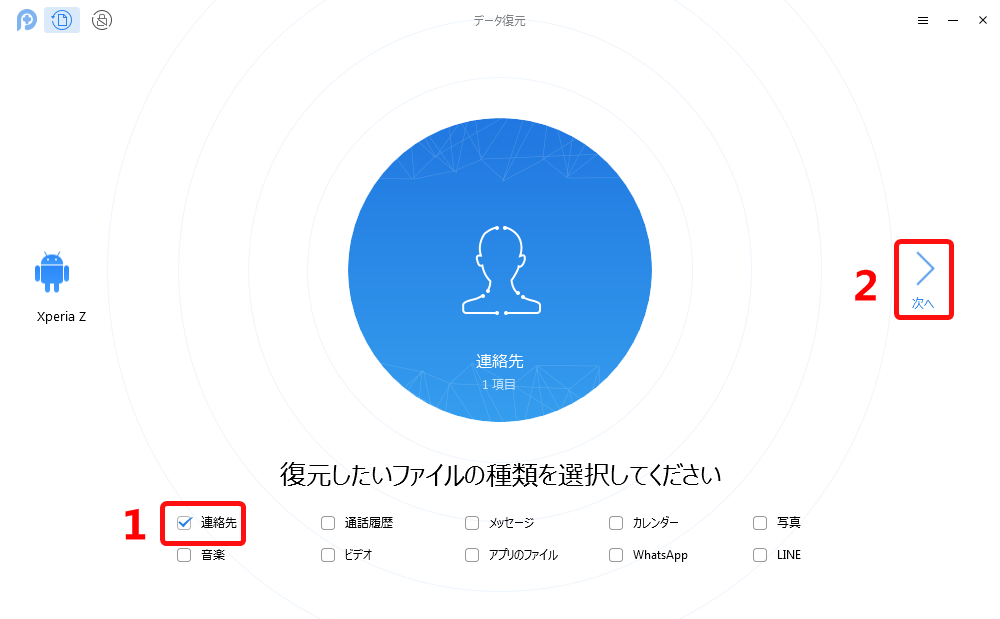
Xperiaから消えた電話帳を復元する
Step 3.「次へ」をクリックすると、PhoneRescue for Androidは自動的にエクスぺリアをスキャンします。スキャンが終わったら、エクスぺリアから消えた電話帳や既存の連絡先が表示されています。削除された電話帳を復元したい場合は、「削除され項目を表示」を選択します。
ご注意:消えた電話帳をなるべく検出&復元するために、PhoneRescue for Androidはスマホをルート化します。ルートした後、PhoneRescue for Androidは自動的にディープスキャン機能を起動して、紛失したデータをスキャンします。

Xperiaから消えた電話帳を復元する
Step 4.復元したい連絡先をプレビューして選択します。

スマホの電話帳が消えた時の復元方法 ステップ4
方法3.Xperiaの隠しコマンドから復元
消えたXperiaの電話帳を復元するために、エクスぺリア端末で隠しコマンドを使ってみましょう。
Step1、まず、Xperiaスマホから「*#*#4636#*#」をダイヤルします。
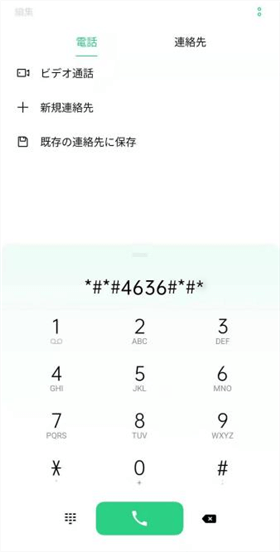
隠しコマンドを入力
Step2、いくつかのメニューが表示されますが、「携帯電話情報」を選択します。
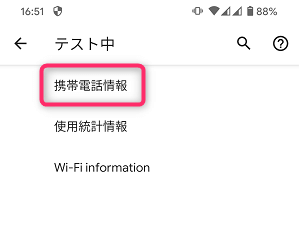
「携帯電話情報」をタップ 出典:usedoor
Step3、次に「SIMカードのアドレス帳を表示」をクリックすると、SIMカードに保存されている連絡先が表示されます。
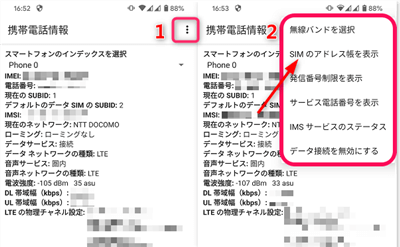
「SIMのアドレス帳を表示」をタップ 出典:usedoor
Xperia電話帳の情報が端末本体ではなくSIMカードに保存されている場合、Xperia電話帳の情報を復元する方法です。Xperiaスマホ本体とSDカードに保存している電話帳は復元できません。
方法4.前に使っていたスマホから電話帳を移動する
ここでは、Xperia端末に保存されている電話帳を移行する方法について説明します。この場合、手動で移動を行う必要があり、主な方法としては、SDカードに連絡先データを保存し、今使っている端末に移行する方法があります。
Step1、エクスぺリアの連絡先で「メニュー」ボタンを押します。そして、「その他」または「≡」と書かれているところをタップして、設定を開きます。
Step2、「SDカードに保存」または「SDカードにエクスポート」を選択すると、SDカードに連絡先が保存されます。
Step3、今使っているXperia端末にSDカードを差し込みます。Xperia端末の「連絡先」を選択し、「メニュー」ボタンをタップします。
Step4、「SDカードからコピー」または「インポート」を選択すると復元完了です。
方法3、Googleクラウドから電話帳を復元
エクスぺリア端末のGoogleクラウドから削除された電話帳を復元する方法を試してみましょう。
Step1、まず、「設定」をタップして、Googleオプションに入ります。
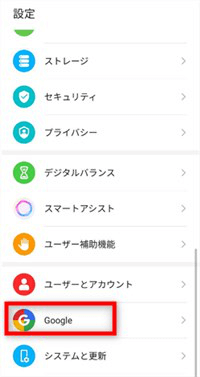
設定アプリで「Google」オプションをタップ
Step2、Googleアカウントの管理画面で「セットアップと復元」に進んで、

「セットアップと復元」をタップ
「連絡先の復元」を選択します。
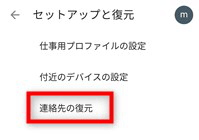
「連絡先の復元」をタップ
Step3、連絡先の復元ページで「現在のデバイス」をクリックしてください。
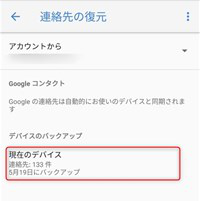
バックアップのデバイスを選択 出典:applica
Step4、連絡先の選択画面で復元ボタンをタップすれば、電話帳はGoogleクラウドからXperiaに復元されます。
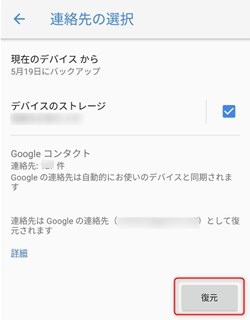
「復元」をタップ 出典:applica
以上はXperiaの電話帳が消えた原因と復元方法方法でした。いかがでしたか?電話帳が消えてしまっても復元できる可能性があるので、あきらめず本文を参照して試してみてください。
もしバックアップなしで消えた電話帳を復元したいなら、専用のAndroid向け復元ソフト – PhoneRescue for Androidをダウンロードして利用するのをおすすめします。
上記で紹介したDroidKitはスマホデータ復元だけでなく、Android画面ロック、システムエラー修復、ジャンクファイルクリーンアップなども気軽にできます。
今すぐDroidKitを無料ダウンロードして試しましょう。

